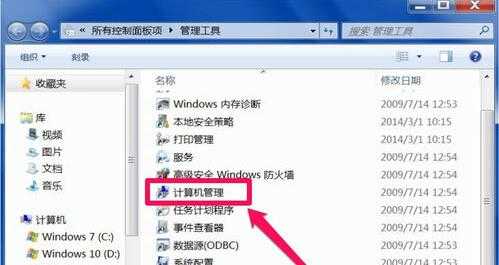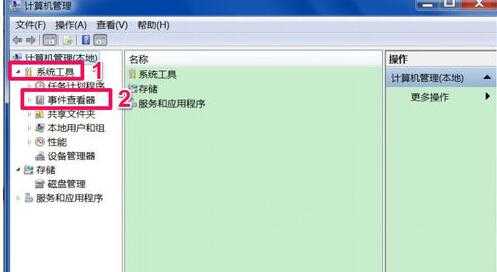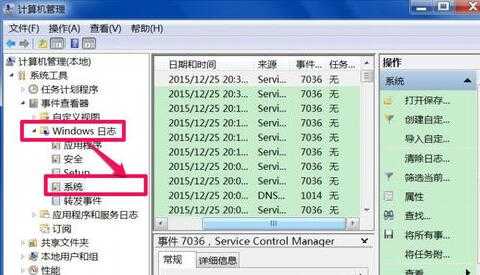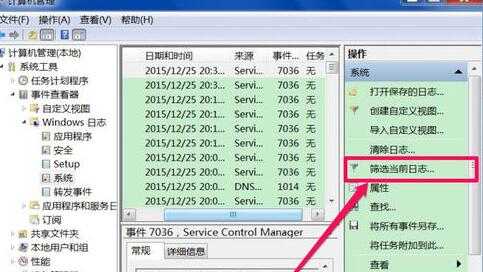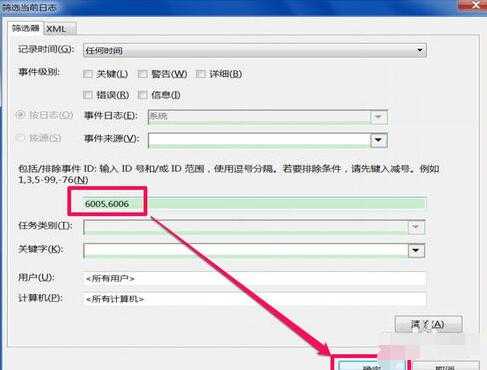如何查看电脑使用次数与时间?购买一台新电脑后,想知道,是不是之前使用过,这个该怎么查看呢,方法很简单可以通过系统的事件查看器的开关机时间来判断,事件查看器记录着所有开关机的记录,具体查看步骤如下。
查看电脑使用次数与时间的方法
打开事件查看器的方法有很多,在这里,使用最常用的方法,先打开控制面板,然后将类别设置为“大图标”视图。
调整成大图标视图后,在所有项目中,找到并选择“管理工具”这一项。
进入管理工具窗口后,在右侧窗口,从系统所有工具中找到“计算机管理”这一项。
进入计算机管理器编辑器界面后,从左侧目录选项中,先选择“系统工具”,再从其下找到并选择“事件查看器”。
打开事件查看器的子项,找到并选择“Windows日志”,再打开“Windows日志”,从其下找到“系统”这一项。
因为“Windows日志”记录很多的事件,如果查看所有日志,肯定太多了,必须先筛选一下,到“系统”这一项右边的窗口,选择“筛选当前日志...”。
打开筛选当前日志窗口,在ID设置框中,填上6005,6006这两个数值,6005为开机时间,6006为关闭时间,填好后,按确定。
等一会儿,就会在中间窗口显示所有开关机记录,是从这台电脑制造出后的记录,最上面为最近一次开机,然后每两项为一次开关机。
把滚动条拉下来,查看最先开关机记录,就知道这台电脑购买之前使用过的情况。
提示:在购买电脑之前,肯定会开关机过,因为会进行很多次的检测与系统安装等等,只要次数不是太多,一般都没问题。
注意事项
这个方法当然也可以适合家长监控孩子使用电脑情况,也是非常实用的。
以上就是小编为大家带来的查看电脑使用次数与时间的全部内容,希望能对您有所帮助,小伙伴们有空可以来网站,我们的网站上还有许多其它的资料等着小伙伴来挖掘哦!
免责声明:本站资源来自互联网收集,仅供用于学习和交流,请遵循相关法律法规,本站一切资源不代表本站立场,如有侵权、后门、不妥请联系本站删除!
RTX 5090要首发 性能要翻倍!三星展示GDDR7显存
三星在GTC上展示了专为下一代游戏GPU设计的GDDR7内存。
首次推出的GDDR7内存模块密度为16GB,每个模块容量为2GB。其速度预设为32 Gbps(PAM3),但也可以降至28 Gbps,以提高产量和初始阶段的整体性能和成本效益。
据三星表示,GDDR7内存的能效将提高20%,同时工作电压仅为1.1V,低于标准的1.2V。通过采用更新的封装材料和优化的电路设计,使得在高速运行时的发热量降低,GDDR7的热阻比GDDR6降低了70%。
更新日志
- 王杰1992《封锁我一生》粤语专辑[WAV+CUE][1G]
- 群星《一人一首成名曲 (欧美篇)》6CD[WAV/MP3][7.39G]
- 东来东往2004《回到我身边·别说我的眼泪你无所谓》先之唱片[WAV+CUE][1G]
- MF唱片-《宝马[在真HD路上]》2CD[低速原抓WAV+CUE]
- 李娜《相信我》新时代[WAV+CUE]
- 2019明达发烧碟MasterSuperiorAudiophile[WAV+CUE]
- 蔡幸娟.1993-相爱容易相处难【飞碟】【WAV+CUE】
- 陆虎.2024-是否愿意成为我的全世界【Hikoon】【FLAC分轨】
- 关淑怡.2009-ERA【星娱乐】【WAV+CUE】
- 林忆莲《关于她的爱情故事》2022新世纪MQA 24K金碟限量版[WAV+CUE]
- 张雨生1993《一天到晚游泳的鱼》台湾G字首版[WAV+CUE][1G]
- 群星《试音五大女声》[WAV+CUE][1G]
- 魔兽世界wlk武器战一键输出宏是什么 wlk武器战一键输出宏介绍
- 魔兽世界wlk狂暴战一键输出宏是什么 wlk狂暴战一键输出宏介绍
- 魔兽世界wlk恶魔术士一键输出宏是什么 wlk恶魔术士一键输出宏介绍